
Windows 10 başlat menüsünün açılamaması sorununun çözümü için birkaç farklı yol vardır. Windows 10 başlat menüsü problemleri için aşağıdaki çözümleri deneyebilirsiniz:
- Bilgisayarı yeniden başlatın: Bazı durumlarda, basit bir yeniden başlatma sorunları çözebilir. Bilgisayarınızı kapatıp tekrar açarak başlat menüsünü kontrol edebilirsiniz.
- Sistem dosyası kontrolü ve disk denetimi yapın: “Komut istemi”ni yönetici olarak çalıştırarak sırası ile “sfc /scannow” ve “chkdsk /f /r” komutlarını girerek “enter” tuşuna tıklayın.
- Başlat menüsü sorun gidericiyi çalıştırın: Ayarlar>güncelleştirme ve güvenlik>sorun giderme yolunu izleyerek sorun gidericiyi çalıştırın.
- Geçici kullanıcı oluşturun: Yeni bir geçici kullanıcı hesabı oluşturun ve bu hesap ile oturum açın. Başlat menüsü bu hesapta çalışıyor ise, esas kullanıcı hesabınızın profili bozulmuş olabilir.
- Windows güncellemeleri: Bilgisayarınızda eksik güncellemeler olabilir. Ayarlar>güncelleştirme ve güvenlik>Windows Update girerek güncellemelerinizi kontrol edin ve eksik güncellemeleri yükleyin.
- Antivirüs yazılımı kontrolü: Bazı üçüncü taraf antivirüs programları başlat menüsünü etkileyebilir. Bu durumda, geçici olarak antivirüs programını devre dışı bırakarak denemek sorunu çözebilir.
- Sistem geri yükleme: Eğer sorun sonradan ortaya çıktıysa, sistem geri yükleme noktalarından birine geri dönerek sorunu çözebilirsiniz.
Windows 10 Başlat Menüsü Nerededir?
Windows 10’daki başlat menüsü, ekranın sol alt köşesinde bulunur. Varsayılan olarak, Windows simgesi şeklindeki bir düğme ya da yazı bulunur. Bu düğmeye tıkladığınızda ya da üzerine geldiğinizde başlat menüsünü açabilirsiniz.
Windows 10 Başlat Menüsü Nasıl Ortaya Alınır?
Başlat menüsünü ekranda ortaya almak için, başlat menüsüne sağ tıklayın ve “yapılandır” veya “ayarlar” seçeneğini bulun. Buradan boyutunu ve konumunu ayarlayabilirsiniz.
Windows 10 Başlat Menüsü Nasıl Değiştirilir?

Windows 10 başlat menüsünü değiştirmek için şu adımları izleyebilirsiniz:
- Başlat menüsüne sağ tıklayın ve üzerine gelin.
- “Yapılandır” ve “ayarlar” seçeneklerine tıklayın. Buradan başlat menüsünün görünümünü ve içeriğini özelleştirebilirsiniz.
- Boyut, renk, simgeler ve sabitleyeceğiniz öğeler gibi birçok özelliği değiştirebilirsiniz.
Windows 10 başlat menüsü, yukarıdaki talimatlar ile kolayca değiştirilebilir.
Windows 10 Başlat Menüsünün Donması Sorunu Nasıl Çözülür?
Windows 10 başlat menüsünün donması sorunu için sırası ile şu adımları izleyebilirsiniz:
- Yeniden başlatmayı deneyin.
- Windows güncellemeleri yapın.
- Başlat menüsü sorun gidericiyi çalıştırın.
- Geçici dosyaları temizleyin.
- Kullanıcı profilini yeniden oluşturun.
Windows 10 Başlat Menüsünde Klavyenin Çalışmama Nedenleri Nelerdir?
Windows 10 başlat menüsünde klavyenin çalışmamasının birkaç nedeni olabilir:
- Sürücü sorunları: Klavye sürücüleriniz güncel değil ise, başlat menüsü ile ilgili sorun yaşayabilirsiniz. Klavye sürücülerinizi güncelleyin.
- Arka planda çalışan uygulamalar: Arka planda çalışan bazı uygulamalar, klavyenizin işlevini etkileyebilir. Görev yöneticisini kullanarak gereksiz uygulamaları kapatın ve yeniden deneyin.
- Bağlantı sorunları: Klavyenizin bağlantı noktası ya da kablosu ile ilgili bir sorun olabilir. Bağlantı noktalarını değiştirerek ya da kabloyu yeniden takarak deneyebilirsiniz.
Windows 10 Başlat Menüsünün Arama Yapmama Sorunu Nasıl Çözülür?
Başlat menüsünün arama yapmama sorununu çözmek için şu adımları takip edebilirsiniz:
- Windows + E tuşlarına basarak dosya gezginini açın.
- C:\Users%username%\AppData\Local klasörüne gidin.
- Burada “TileDataLayer” adında bir klasör bulun. Bu klasörü silin ya da başka bir yere taşıyın.
- Bilgisayarınızı yeniden başlatın ve başlat menüsünü kontrol edin.
Windows 10 Eski Başlat Menüsü Nasıl Geri Döndürülür?
Windows 10’da eski başlat menüsüne dönmek için doğrudan bir seçenek bulunmamaktadır.
Windows 10 Başlat Menüsünün Kısayolu Nedir?
Windows 10’da başlat menüsünün kısayolu “Windows” tuşudur. Klavyenizde yer alan “Windows” logosuna sahip tuşa basarsanız, Windows 10 başlat menüsü kolayca açılır.
Ayrıca Bakınız: Windows 10 Sabit Disk Algılandı Sorunu Nasıl Çözülür?


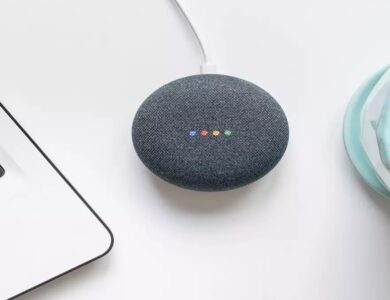

Bir Yorum